萤石云摄像头手机安装步骤是什么?
- 家电常识
- 2025-07-06
- 4
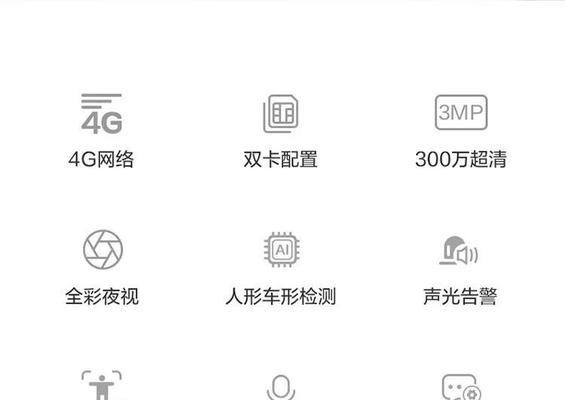
随着智能家居的普及,越来越多的人选择安装监控摄像头来增强家庭或办公场所的安全性。萤石云摄像头凭借其出色的性能和便捷的云服务受到广泛欢迎。接下来,本文将详细介绍如何通过手...
随着智能家居的普及,越来越多的人选择安装监控摄像头来增强家庭或办公场所的安全性。萤石云摄像头凭借其出色的性能和便捷的云服务受到广泛欢迎。接下来,本文将详细介绍如何通过手机完成萤石云摄像头的安装步骤,为用户提供高效便捷的安装指南。
一、准备工作
在开始安装萤石云摄像头之前,您需要准备以下物品:
萤石云摄像头
手机或平板电脑
可上网的WiFi环境
电源插座
确保以上物品准备齐全,我们将开始安装之旅。
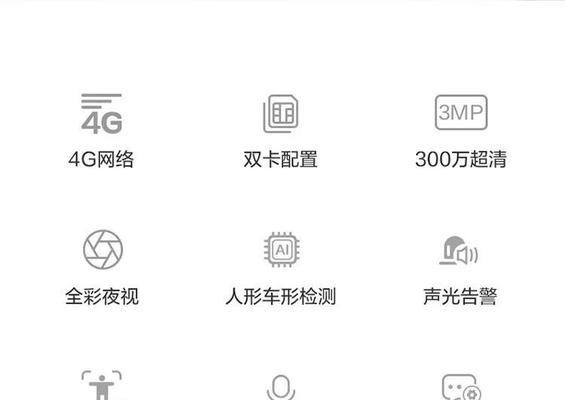
二、下载萤石云APP
第一步是下载并安装萤石云的官方APP,这款APP是控制和管理萤石云摄像头的重要工具。
1.打开您的手机应用商店,搜索“萤石云”。
2.找到官方发布的APP并点击下载,通常名为“萤石云”或者“萤石云视频”。
3.安装完成之后,打开APP并注册或登录您的账户。
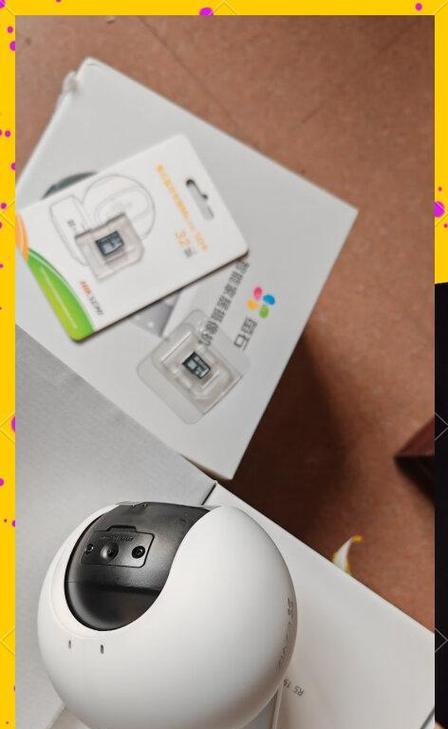
三、扫描摄像头二维码
接下来,您需要将手机APP与您的萤石云摄像头进行连接。
1.打开萤石云APP,进入主界面。
2.点击“添加设备”或“添加摄像头”按钮。
3.选择“扫描二维码”选项,并用手机摄像头扫描摄像头底部或包装盒上的二维码。
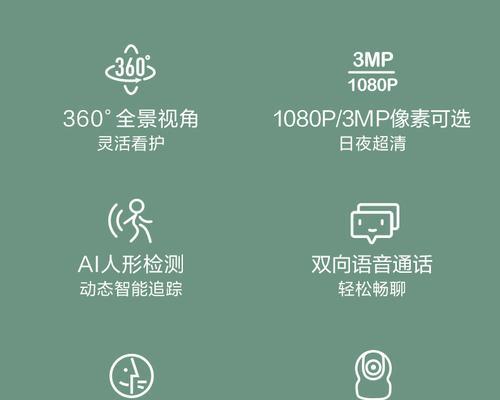
四、配置摄像头网络
萤石云摄像头需要连接到互联网才能正常工作。您可以使用以下任一方式连接摄像头到您的WiFi网络:
手动配置
1.在APP中,选择手动添加设备。
2.为您的摄像头设置一个易记的设备名称。
3.输入您的WiFi网络名称(SSID)和密码。
4.按照APP的提示,将摄像头放置到合适的位置,确保其可以接收到稳定的WiFi信号。
二维码配置
1.如果您之前已经通过扫描二维码添加过摄像头,您可以在APP中选择“一键联网”功能。
2.将摄像头置于网络中,确保摄像头的指示灯显示联网状态。
3.在APP中选择“一键联网”后,APP会自动完成网络配置。
五、检查设备状态
连接和配置完成后,您需要检查摄像头的网络状态和功能是否正常。
1.在APP中,进入设备列表,查看摄像头的状态是否显示为在线。
2.尝试使用APP预览功能,确保可以实时观看摄像头捕获的画面。
3.调整摄像头的角度和设置,以适应您的监控需求。
六、设置视频储存
为了确保您可以随时回看重要视频,您需要设置视频的储存方式。
1.在APP中,选择摄像头设置中的视频存储选项。
2.选择“云存储”或“本地存储”,并根据需要选择相应的储存套餐或购买SD卡。
3.配置录像计划,按照您的需求选择录像的时段和模式。
七、其他功能配置
萤石云摄像头不仅仅是一个监控工具,它还支持多种功能设置。
移动侦测:在APP中设置移动侦测区域和灵敏度,当有人或物体移动时,摄像头会自动录像。
通话功能:如果您的摄像头支持音频功能,您可以通过APP与摄像头所在位置的人进行双向通话。
智能识别:一些型号的萤石云摄像头支持人脸识别和车牌识别功能,可以在APP中进行设置。
八、常见问题解答
在安装过程中,用户可能会遇到一些常见问题,这里列举几个并提供解决方案:
问题一:摄像头无法联网
解决方案:检查摄像头的指示灯状态,确保WiFi网络没有问题。重新启动路由器和摄像头,再次尝试连接。
问题二:画面加载缓慢或不清晰
解决方案:确认您的网络速度符合摄像头的要求。在APP中检查视频流设置,适当降低分辨率可以提升加载速度。
问题三:无法查看历史录像
解决方案:检查云储存套餐是否激活,或SD卡是否正确插入并格式化。确认录像计划设置正确,无时间错误。
九、结语
通过本文的介绍,您已经了解了萤石云摄像头手机安装的详细步骤。我们从准备工作开始,经历了下载APP、配置网络、检查设备状态、设置视频储存以及配置其他功能的整个过程。希望以上内容能够帮助您顺利完成萤石云摄像头的安装,并享受其带来的安全与便利。在使用过程中,如遇到任何问题,可参考本文的常见问题解答部分,或联系萤石云的官方客服获取专业帮助。
本文链接:https://www.zxshy.com/article-11787-1.html
下一篇:台式电脑屏幕闪烁该如何处理?

